読書時間:4分
Recuvaは非常に便利なツールであり、その主な目的は、ユーザーがシステムから無料でデータを回復できるようにすることです。 そのため、メール、削除または破損したファイル、音楽などを再配置できます。
現在、これはWindowsユーザーのみが利用できるオプションであり、無料の機能があり、企業向けのオプションに含まれています。 ただし、これが唯一のオプションではなく、現在、他の方法で見つけることができないファイルを回復するためのRecuvaの他の多くの選択肢があります。
ファイルをすばやく回復するためのRecuvaの9つの代替手段
PCインスペクターファイルの回復
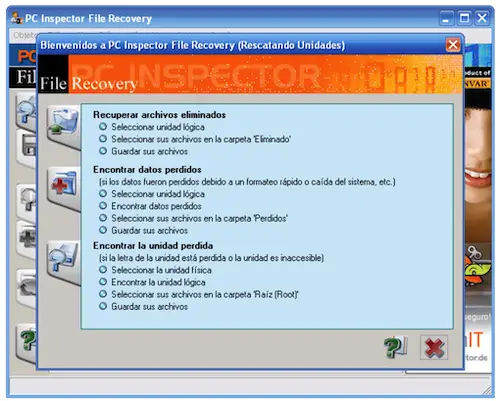
このファイル回復プログラムを使用すると、ブートセクタが破損している場合でも、すべて自動的にドライブを見つけることができます。 FAT12/16/32およびNFTSファイルシステムをサポートしています。
このプログラムが行う変更は元に戻せないため、プログラムは初心者ユーザーにとって複雑になる可能性があります。 注意して使用することが重要です。
種
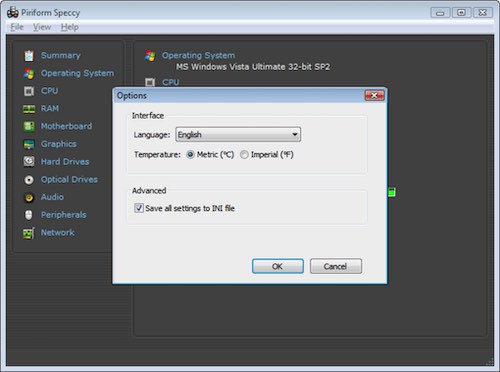
Speccyは、コンピューターのハードウェアの機能に関する詳細情報を提供するシンプルなプログラムです。 これには、CPU、オペレーティングシステム、RAMメモリ、グラフィックデザイン、またはハードドライブなどが含まれます。
得られたすべての結果をテキストファイルに保存できます。 すべての情報は、このハードウェアの特定の詳細を提供するタブにまとめられています。 PC上の特定のデータを見つけるのに非常に便利です。
ディスクドリル
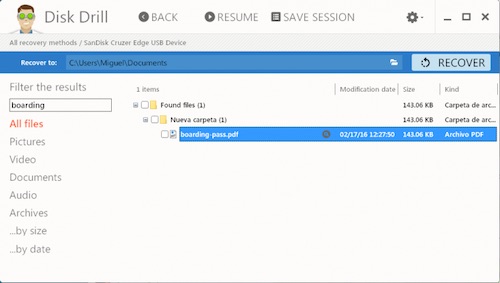
Disk Drillは、多くの情報にアクセスできる完全なツールです。
- それはあなたが壊れたメモリから、フォーマットされたハードドライブから、または失われたパーティションから削除されたファイルを回復することを可能にします。
- システムイメージを作成するオプションから利用できます。これにより、作成できた以前のすべてのデータを復元できます。
- より多くの容量を持つPROバージョンがある場合、無料バージョンでは最大100Mbのデータを回復できます
Puranファイルの回復

内蔵および外付けハードドライブ、USBスティック、またはRAWドライブで再生できるRecuvaの最も推奨される代替手段のXNUMXつ。 ディープスキャンの完全な分析のためにファイルの場所でスキャンの深さを増やすために、さまざまなスキャンオプションから利用できます。
見つかったファイルを復元したり、それらが配置されていた元のディレクトリを復元したりすることができます。 拡張子、パス、サイズ、ヘルスなど、各ファイルの詳細情報を提供します。
EaseUS Data Recovery Wizard
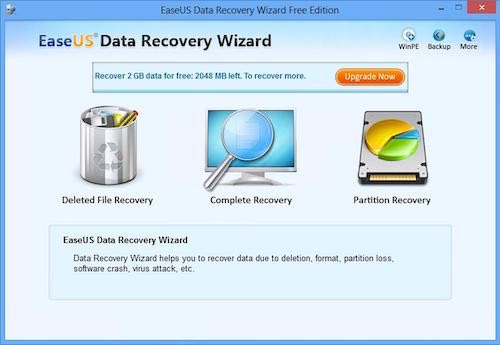
この無料のプログラムには、あらゆる状況でファイルを見つけるための多数のオプションがあります
- 破損または削除されたパーティションの回復に使用できます
- ウイルス攻撃やシステムブートクラッシュにより破損したデータを復旧する機能があります
- [ラベル]オプションを使用してファイルの場所を整理し、同じテーマのデータ(ビデオ、写真、オーディオなど)をグループ化します。
スマートデータリカバリ
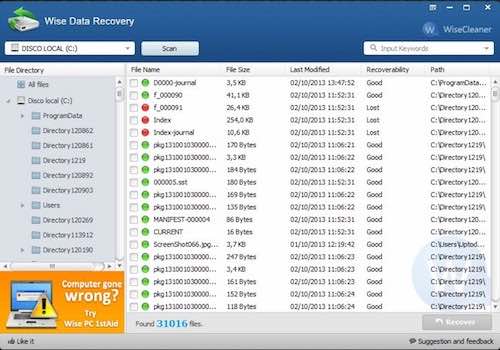
このプログラムは、軽くてシンプルで、コンピュータのスペースをほとんど占有しないことで際立っています。 キーワードによるファイル検索を実行するか、特定のデータグループのみを選択するように必要なフィルターを構成できます。
「Good」、「Poor」、「Poor」、または「Missing」のカタログファイル回復の難易度に関する情報を提供します。
ペンドライブのデータ回復
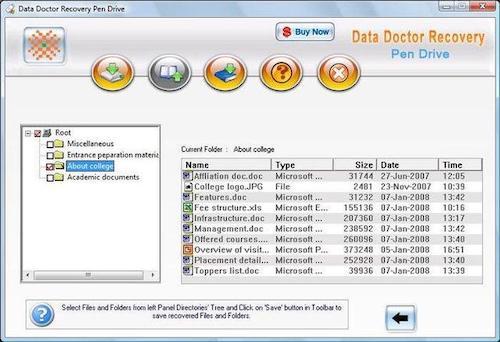
このプログラムは、ペンドライブ上のファイルの検索で特に機能しました。 失われたファイルの回復には、クイックスキャン、完全、raw、およびディスクイメージのXNUMXつのモードがあります。
それはペンドライブのすべてのモデルとブランドと互換性があります。 プログラムが失われたファイルを見つけたら、回復オプションをアクティブにして、それらをコンピュータに保存することができます。
栄光を取り戻す
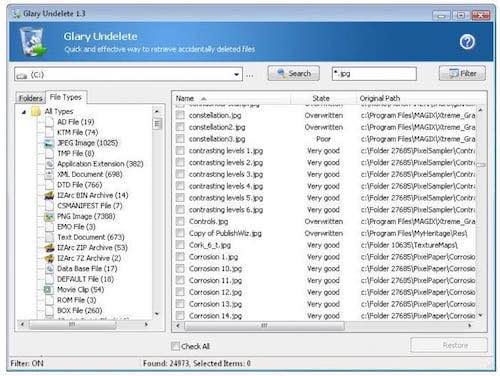
このデータ回復プログラムを使用すると、USBスティック、ディスク、SDカード、または機器自体にドリルしたファイルにアクセスできます。 暗号化または断片化されたファイルを回復するために含めることができます。
マット、外付けドライブ、またはシステム自体でファイルを見つけ、削除前にファイルが保存されていたマットに関する詳細情報を表示します。
ローイングを取得する
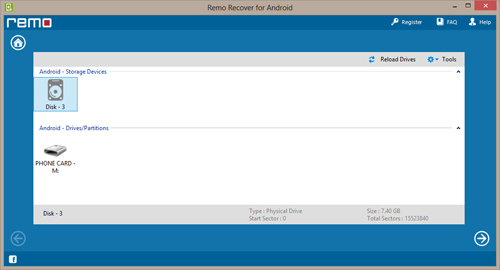
このプログラムを使用すると、HDDの各セクターを検索してディープスキャンを実行できます。 見つかったすべてのファイルをフィルタリングして、オーディオ、ビデオ、画像、ドキュメントなどに応じて整理できます。
それは一般的に破損したビデオやファイルを回復するオプションを提供します。 破損または紛失したパーティションにアクセスして、そこに含まれるすべての情報にアクセスすることもできます。
Recuvaの最良の代替手段は何ですか?
失われたファイルの回復に関して最大限の保証を提供するシンプルで効果的なオプションがない場合、Recuvaの最も推奨される代替手段はディスクドリルです。 元々はAppleデバイス用に設計されていましたが、現在は同じ機能と効果を備えたWindows用のバージョンを提供しています。
多数の機能を統合しているにもかかわらず、シンプルなインターフェイスで簡単にグループ化できます。 内部にある分詞として、すべての物理クラブにアクセスできます。
FAT、exFAT、NTFS、HFS +、さらにはLinux EXT2/3/4などのすべてのファイルシステムのタイプミスでスムーズに動作します。 また、外部ディスク、ペンドライブ、またはメモリカードにもアクセスします。
Disk Drillを使用すると、任意のドライブまたはパーティションのバックアップイメージを作成してデータの損失を防ぎ、削除したデータのバックアップコピーを作成するドライブを決定して、その場所を簡単にすることができます。
ディスクドリルは、ファイルリカバリの深い知識がなくても使用できる、最も完全で効果的なオプションのXNUMXつです。
